Microsoft Excel מציג את #DIV/0! כאשר מספר מחולק באפס (0). הדבר מתרחש בעת הזנת נוסחה פשוטה כגון =5/0, או כאשר נוסחה מפנה לתא המכיל 0 או ריק, כפי שמוצג בתמונה זו.
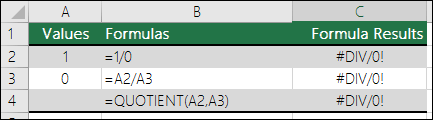
כדי לתקן את השגיאה, בצע אחת מהפעולות הבאות:
-
ודא שהמחלק בפונקציה או בנוסחה אינו אפס או תא ריק.
-
שנה את ההפניה לתא בנוסחה לתא אחר שאינו מכיל אפס (0) או ערך ריק.
-
הזן #N/A בתא שיש אליו הפניה כמחלק בנוסחה, אשר ישנה את תוצאת הנוסחה ל- #N/A כדי לציין שערך המחלק אינו זמין.
פעמים רבות #DIV/0! לא ניתן למנוע שגיאה מאחר שהנוסחאות שלך ממתינות לקלט ממך או ממישהו אחר. במקרה זה, אינך מעוניין להציג כלל את הודעת השגיאה, כך שקיימות כמה שיטות לטיפול בשגיאות שבהן תוכל להשתמש כדי להעלים את השגיאה בזמן שאתה ממתין לקלט.
בדיקה אם המכנה הוא 0 או שאינו כולל ערך
הדרך הפשוטה ביותר להעלים את #DIV/0! היא להשתמש בפונקציה IF כדי להעריך את קיומו של המכנה. אם זהו ערך 0 או לא, הצג ערך 0 או ללא כתוצאת הנוסחה במקום #DIV/0! אם לא, חשב את הנוסחה.
לדוגמה, אם הנוסחה שמחזירה את השגיאה היא =A2/A3, השתמש בפונקציה =IF(A3,A2/A3,0) כדי להחזיר 0 או =IF(A3,A2/A3,"") כדי להחזיר מחרוזת ריקה. באפשרותך גם להציג הודעה מותאמת אישית כמו זו: =IF(A3,A2/A3,”Input Needed”). בעזרת הפונקציה QUOTIENT מהדוגמה הראשונה, תוכל להשתמש בנוסחה =IF(A3,QUOTIENT(A2,A3),0). פעולה זו מציינת ל- Excel אם (A3 קיים, החזר את תוצאת הנוסחה, אחרת התעלם ממנה).
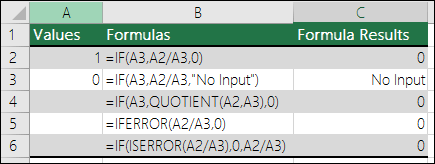
השתמש ב- IFERROR כדי להעלים את #DIV/0! #VALUE!
באפשרותך גם להעלים שגיאה זו על-ידי קינון פעולת חילוק בתוך הפונקציה IFERROR. שוב, באמצעות A2/A3, תוכל להשתמש בנוסחה =IFERROR(A2/A3,0). פעולה זו מציינת ל- Excel שאם הנוסחה מוערכת כשגיאה, יש להחזיר 0, אחרת יש להחזיר את תוצאת הנוסחה.
בגירסאות של Excel שקדמו ל- Excel 2007, תוכל להשתמש בשיטה IF(ISERROR()): =IF(ISERROR(A2/A3),0,A2/A3) (ראה פונקציות IS).
הערה: השיטות IFERROR ו- IF(ISERROR()) הן מטפלים בשגיאות כלליות, כך שהן מעלים את כל השגיאות, ולא רק את #DIV/0!. עליך לוודא שהנוסחה פועלת כראוי לפני החלת טיפול בשגיאות, אחרת ייתכן שלא תבין שהנוסחה אינה פועלת כצפוי.
עצה: אם בדיקת שגיאות מופעלת ב- Excel, באפשרותך ללחוץ על 
זקוק לעזרה נוספת?
תוכל תמיד לשאול מומחה ב- Excel Tech Community או לקבל תמיכה בקהילת Answers.










